win10安装sqlserver2005教程
来源:网络收集 点击: 时间:2024-04-27【导读】:
今天小编给大家讲讲关于“win10安装sqlserver2005教程?”,下面请看经验。工具/原料more测试电脑:ThinkPad E425测试系统:win10 32位旗舰版测试软件:sql server2005方法/步骤1/13分步阅读 2/13
2/13 3/13
3/13
 4/13
4/13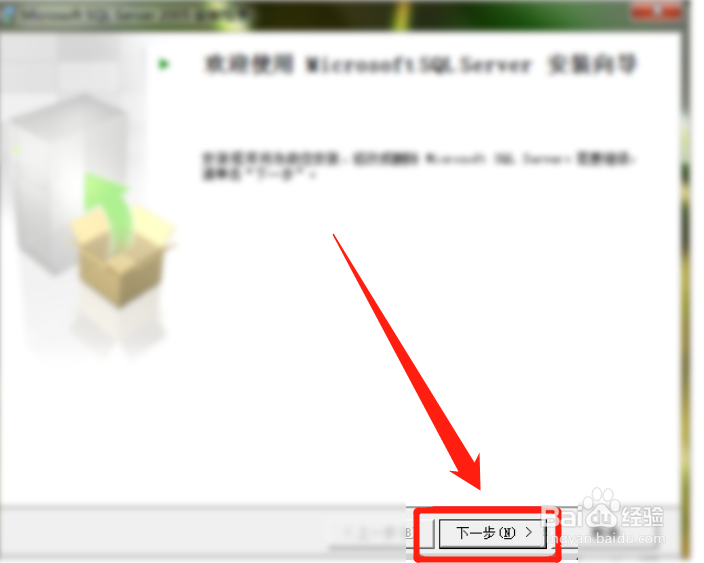 5/13
5/13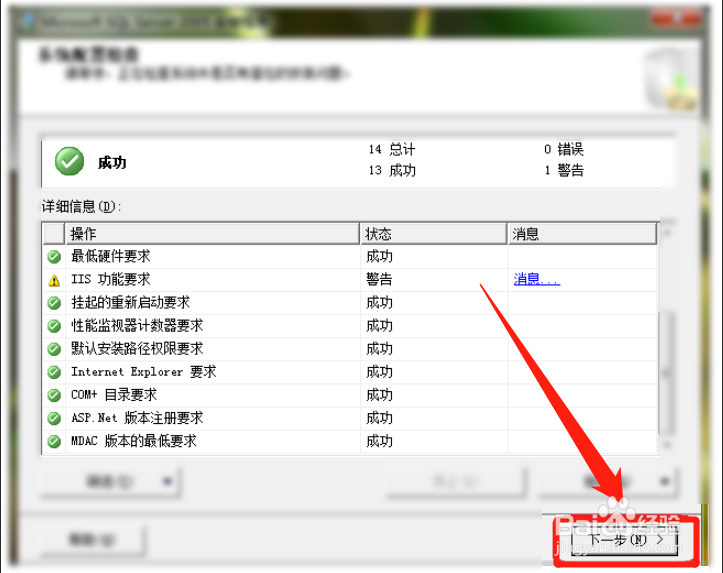 6/13
6/13 7/13
7/13 8/13
8/13 9/13
9/13 10/13
10/13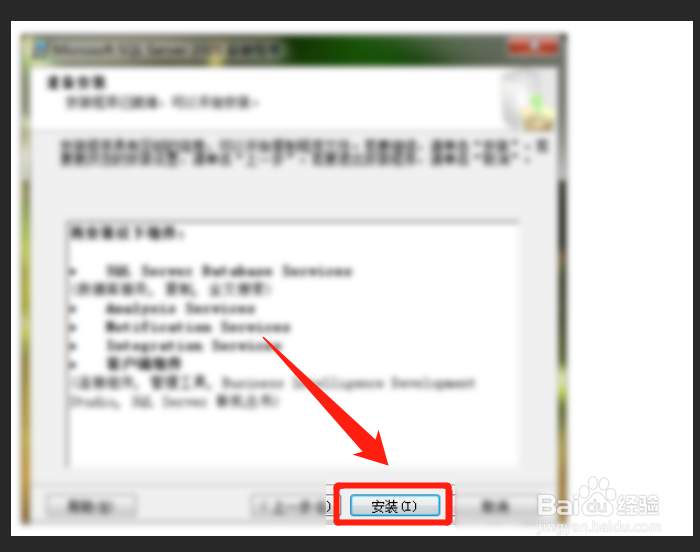 11/13
11/13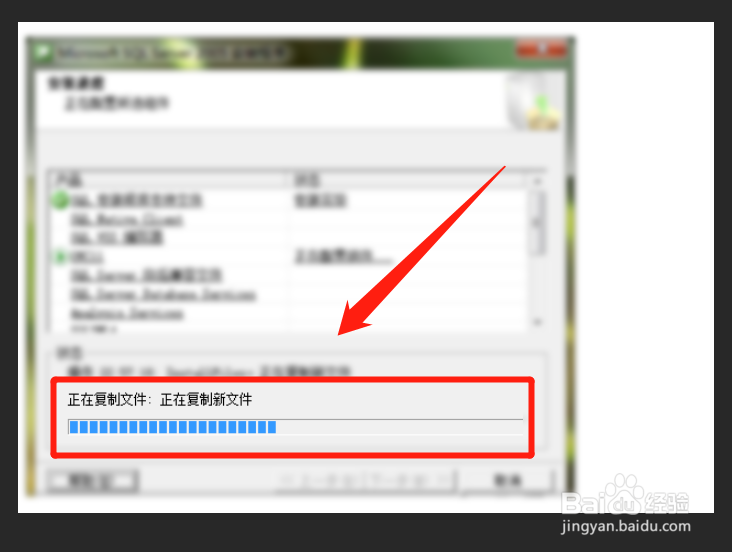 12/13
12/13 13/13
13/13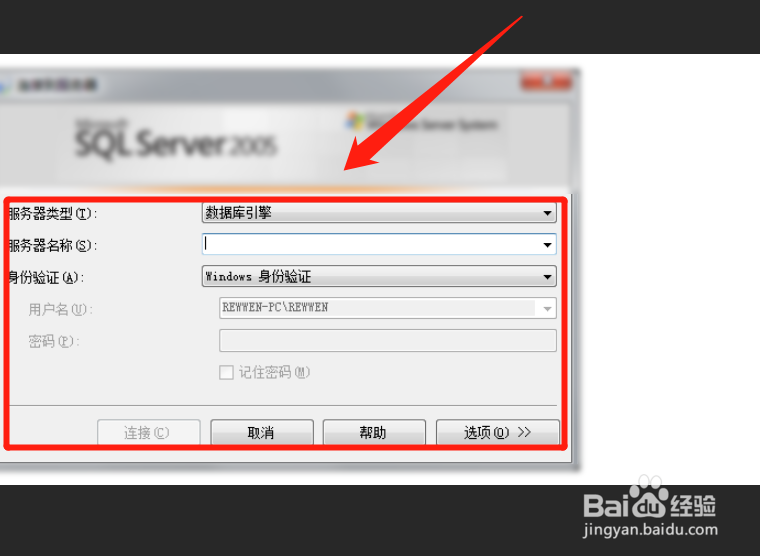 方法总结
方法总结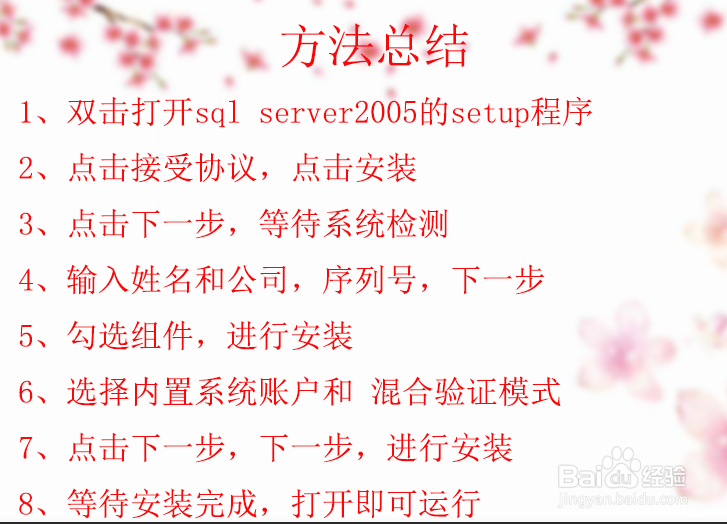 温馨提示
温馨提示 注意事项
注意事项
首先找到sql server2005软件,双击运行setup
 2/13
2/13在弹出的界面,点击接受协议,点击下一步。
 3/13
3/13后面点击安装,点击下一步。

 4/13
4/13再点击下一步,后面系统会进行配置检查,点击下一步。
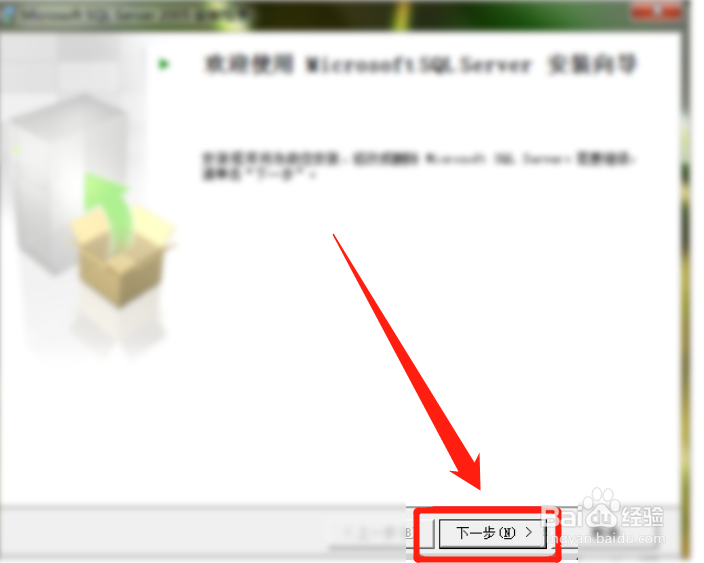 5/13
5/13后面进行安装中,等待安装完成。
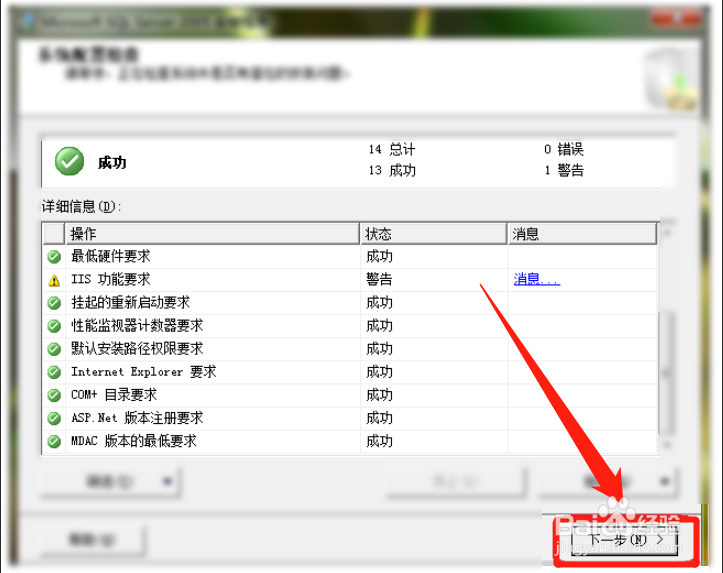 6/13
6/13安装完以后,需要进行输入名称,姓名,序列号,按要求输入。
 7/13
7/13点击下一步后,要求勾选安装的内容,点击下一步。
 8/13
8/13选择默认实例名,点击下一步。
 9/13
9/13选择内置系统账号,下一步。
 10/13
10/13后面再选择混合验证模式,点击下一步。
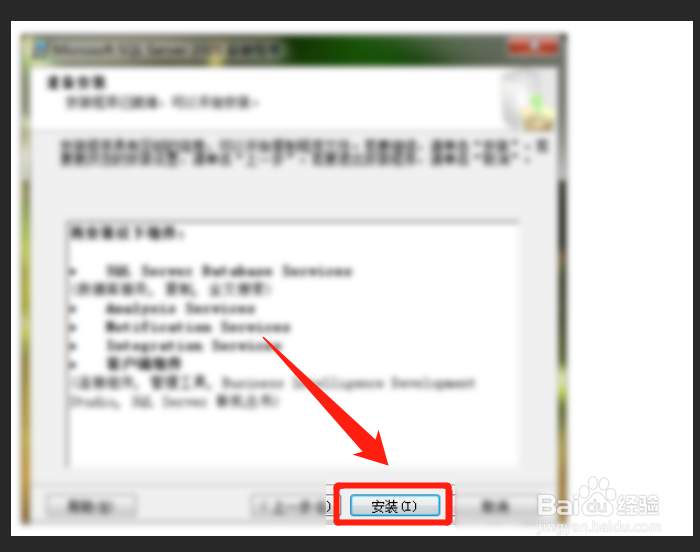 11/13
11/13后面继续点击下一步,下一步。
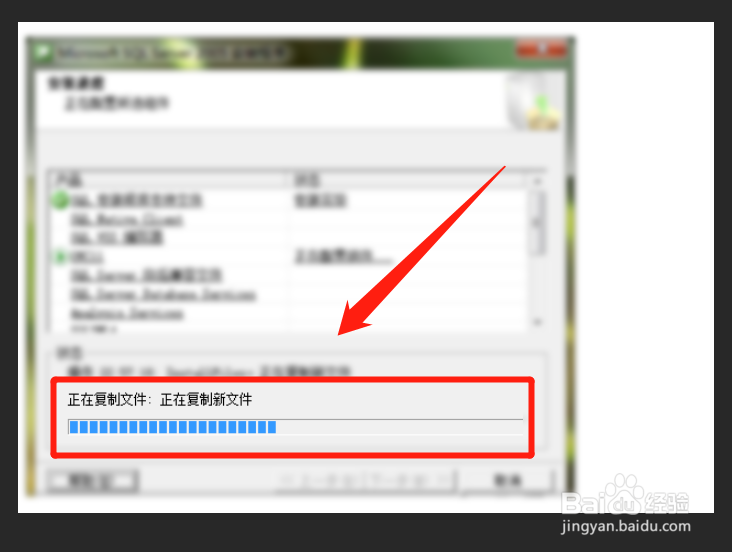 12/13
12/13最后点击进行安装,下一步
 13/13
13/13等待安装完成以后,就可以打开运行了。
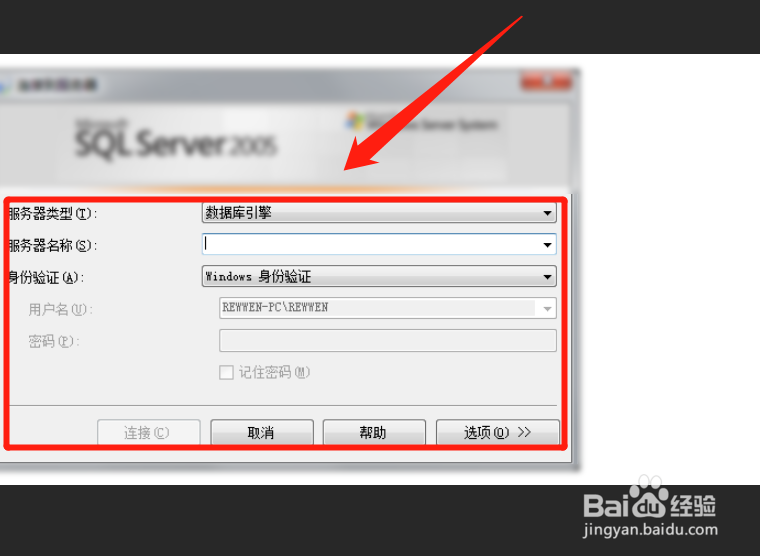 方法总结
方法总结1、双击打开sql server2005的setup程序
2、点击接受协议,点击安装
3、点击下一步,等待系统检测
4、输入姓名和公司,序列号,下一步
5、勾选组件,进行安装
6、选择内置系统账户和 混合验证模式
7、点击下一步,下一步,进行安装
8、等待安装完成,打开即可运行
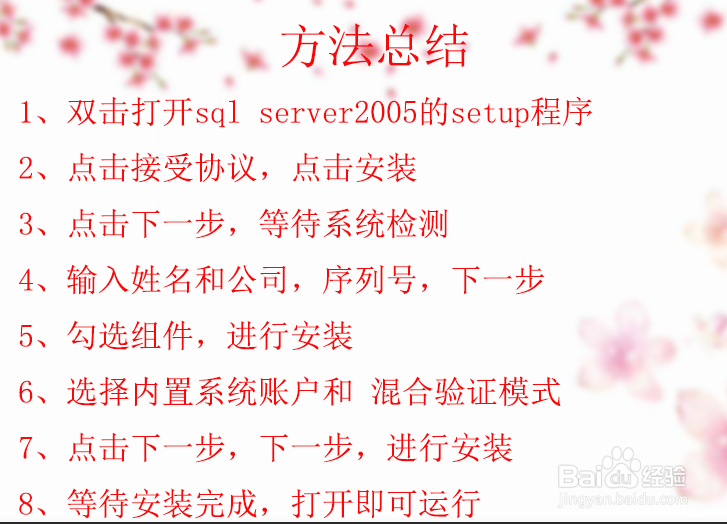 温馨提示
温馨提示tips:在进行安装的时候,需要电脑符合安装要求,否则在检查配置里面会提示,无法进行安装。按照提示进行操作即可,另外在安装的时候,要设置sa账号密码,选择验证模式。
 注意事项
注意事项分享经验是为了帮助更多的人,希望你能喜欢此篇经验,如有欠缺,欢迎指正。
此篇经验内容来自zoubinghuo的分享,如果喜欢请点击投票或者收藏。未经许可,谢绝转载。
怎么安装SQL怎么安装数据库版权声明:
1、本文系转载,版权归原作者所有,旨在传递信息,不代表看本站的观点和立场。
2、本站仅提供信息发布平台,不承担相关法律责任。
3、若侵犯您的版权或隐私,请联系本站管理员删除。
4、文章链接:http://www.1haoku.cn/art_610713.html
上一篇:开衫宽松毛衣内搭什么
下一篇:百度APP首页默认频道怎么设置
 订阅
订阅